Gmail’in Lab’lerin bir parçası olarak "Birden Fazla Gelen Kutusu" sunduğunu duyduğumda, kafama açılan ilk şey "sonunda - şimdi aynı yerden birden fazla hesabı kontrol edebilirim!" Ne yazık ki, bu nasıl çalıştığını değil.
Bunun yerine, Google’ın çözümü basitçe çeşitli filtrelerden gelen sonuçları ve arama sorgularını ana kutunuzun yanına koymaktır. Varsayılan olarak, yıldızlı olduğunuz iletilerle ve taslaklar klasörünüzden gönderilmemiş iletilerle ayarlar. Güzel ve hepsi bu, ancak soldaki gezintideki bağlantılardan bu iki yere atlayabilirsiniz.
Gerçekten yapmak istediğim şey, diğer Gmail hesaplarımın ikisinden ana Gmail hesabımın içine bir kutu koymaktı ve küçük bir değişiklikle çalışmayı başardım. İşte nasıl yapılacağı:
Adım 1 : Laboratuarlarda Birden Fazla Gelen Kutusunu Etkinleştir. Bu gibi görünüyor:
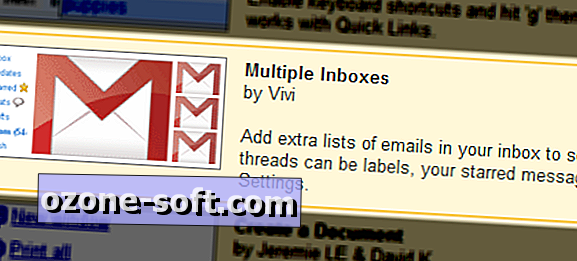
Adım 2: Birincil Gmail hesabınızdan görüntülemek istediğiniz ek hesaba giriş yapın ve ayarlar menüsünü açın.
Adım 3 : Yönlendirme ve POP / IMAP'e gidin ve iletmeyi açık olarak ayarlayın ve birincil Gmail adresinize bir kopyasını gönderin. İletmek istediğiniz hesaplarla bunu tekrarlayın.

Adım 4 : Birincil Gmail hesabınızın ayarlar menüsüne geri dönün ve Birden Çok Gelen Kutusu menüsünü açın. Bölmelerin her birine basitçe "kime:" yazıp ardından iletme hesaplarından birinin e-posta adresini yazın. Bu yüzden "to: [email protected]" gibi görünmeli, eksi elbette tırnak işaretleri.
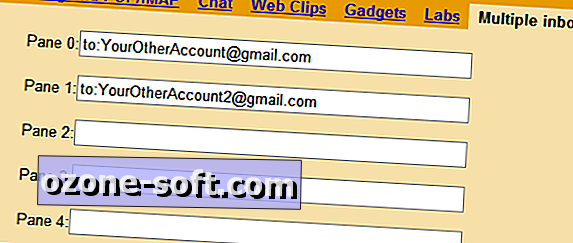
Adım 5 : Bu noktada birden fazla gelen kutunuz çalışıyor ve çalışıyor, ancak yine de bu mesajları birincil gelen kutunuza alacaksınız. Bunu engellemek için bir filtre oluşturacağız. Ana hesabınızdaki ayarlara geri dönün, ardından filtreleri tıklayın. Yeni bir tane oluşturun. "Kime" alanına yönlendirdiğiniz e-posta adresini girin, ileri 'yi tıklayın ve sonra "gelenleri atla" seçeneğini işaretleyin. Herhangi bir ek iletme e-postasıyla tekrarlayın ve işleri güzel ve temiz tutmak için gelen kutunuzdaki iletilerde çalıştırdığınızdan emin olun.
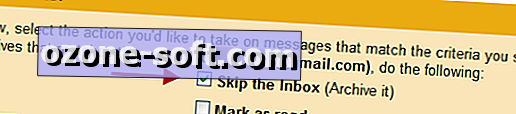
Bu sistem, gerçek bir "çoklu kutu içi" deneyimi olmasını önleyen birkaç uyarıyla sonuçlanır. Biri için, diğer gelen kutularınızdan birinden gelen bir mesajı yanıtlarken, e-posta adresini "gönderme" hakkını aktif olarak ayarlamanız gerekir. Henüz yapmadıysanız, bunun Gmail ayarlarındaki hesaplar menüsünden ayarlanması gerekir.
Ayrıca herhangi bir örgütsel iyiliği kaynak hesaba geri getirmez, bu nedenle örneğin iletilen bir iletiye yıldız verirseniz, orijinal hesaptan görüntülediğinizde bir yıldız olmaz. Aynı şey mesajları okumak için de geçerli. Bu yüzden kaynak hesaplarda okunmamış posta çığından kaçınmak istiyorsanız, seçeneklerden biri iletilen postaları otomatik olarak arşivlenecek şekilde ayarlamaktır. Bununla birlikte, bu, mobil cihazlarda ve kaynak hesaplarda e-posta keyfinize zarar verebilir. Bunu açmamanızı tavsiye ederim, ancak Gmail’inize yalnızca Web’den erişmeyi planlıyorsanız ve birincil hesabınızdan bu sorun olmaz.
Birden Çok Gelen Kutusunun gelecekteki sürümlerinin bu sürecin yönetilmesini biraz daha kolay hale getireceğini ve ek hesaplar eklemenize izin vereceğini umuyorum. Bu arada, bu, Fuser veya Orgoo gibi üçüncü taraf bir Web posta toplayıcısını kullanmaktan aynı yerde üçünün de gözünü korumanın kusursuz bir yoludur.
Güncelleme: Birkaç kişi belirttiğine göre, bunu yapmanın başka bir yolu var ki, yönlendirmeye güvenmekten kaçınan ve bir mesaja cevap verirken doğru hesabı oluşturabilecek kadar akıllı. İşte adımlar:
Adım 1 : Ekstra Gmail hesaplarınızı, Gmail ayarlarındaki hesaplar bölümünde bulunan "farklı e-posta gönder" seçeneğine ekleyin. Daha önce belirtildiği gibi, kullanmaya başlamadan önce her bir hesabı onaylamanız gerekir.
Adım 2 : Takip etmek istediğiniz ilave hesapları hesaplar menüsündeki "diğer hesaplardan posta al" seçeneğine ekleyerek çekin. Hesap bilgilerinizi girerken, gelen postaların her bir parçasını otomatik olarak etiketleyecek şekilde ayarlamanın yanı sıra "gelen kutusunu atla" seçeneğini seçtiğinizden emin olun. Bu gibi görünmeli:
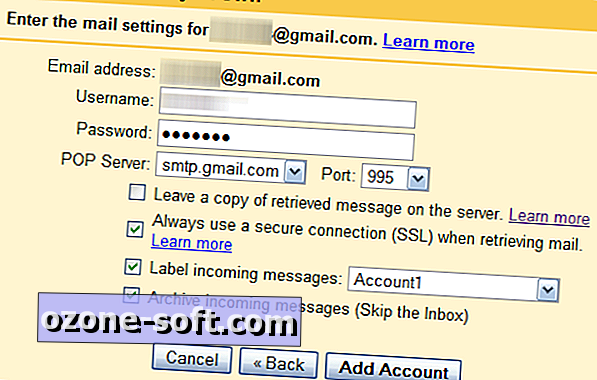
Adım 3 : Birden Çok Gelen Kutusu ayarları menüsüne gidin ve "etiket:" i, ardından 2. adımda seçtiğiniz etiketi seçin.
İlk yöntem gibi, bununla ilgili birkaç bağlantı var. İlk olarak, ek hesaplarda bulamaç, siz ilk kurduktan sonra bir süre alır. Daha da önemlisi, birincil Gmail hesabınızda yer kaplar. Bunu birkaç büyük ve aktif hesapla yapıyorsanız, daha hızlı bir şekilde alanınızın tükenmesine başlayacaksınız, ki bu çoğu için sorun olmayacak. Yine de akılda tutmaya değer.













Yorumunuzu Bırakın